HƯỚNG DẪN SỬ DỤNG AUTO PROVISION ĐỂ CẤU HÌNH TỰ ĐỘNG
CHO TOÀN BỘ VIGORAP TRONG MẠNG LAN
Vigor2925| Vigor2860
Central AP Management (gọi tắt là APM hay Wireless controller) là chức năng quản lý tập trung các Access Point DrayTek. Tính năng APM giúp người dùng dễ dàng triển khai, cấu hình , quản lý các các Access Point DrayTek một cách dễ dàng và nhanh chóng. APM được tích hợp sẳn trên các model: Vigor2925 series và Vigor2860 series; Nó hoàn toàn miễn phí. APM có thể quản lý được VigorAP800, VigorAP810, VigorAP900, VigorAP910C
Các tính năng chính:
- Quản lý tất cả VigorAP trong mạng LAN bằng một giao diện web duy nhất của Router chính (Vigor2925 hoặc Vigor2860)
- Cấu hình cho hàng loạt VigorAP chỉ với một thao tác đơn giản
- Chức năng Auto Provision giúp phát hiện VigorAP mới cắm vào mạng và tự động cấu hình cho nó với Profile định sẳn
- Khởi động, sao lưu và phục hồi cấu hình, nâng cấp firmware cho hàng loạt VigorAP cùng lúc
- Xem trạng thái kết nối của các Vigor (Thời gian online, số client đang kết nối, băng thông sử dụng,…)
- Hỗ trợ bản đồ số để quản lý các VigorAP một cách trực quang
Trong bài viết này, chúng tôi hướng dẫn cách sử dụng chức năng Auto Provison để phát hiện và tự động cấu hình cho tất cả VigorAP trong mạng LAN với Vigor2925 đóng vai trò APM (Wireless Controller)
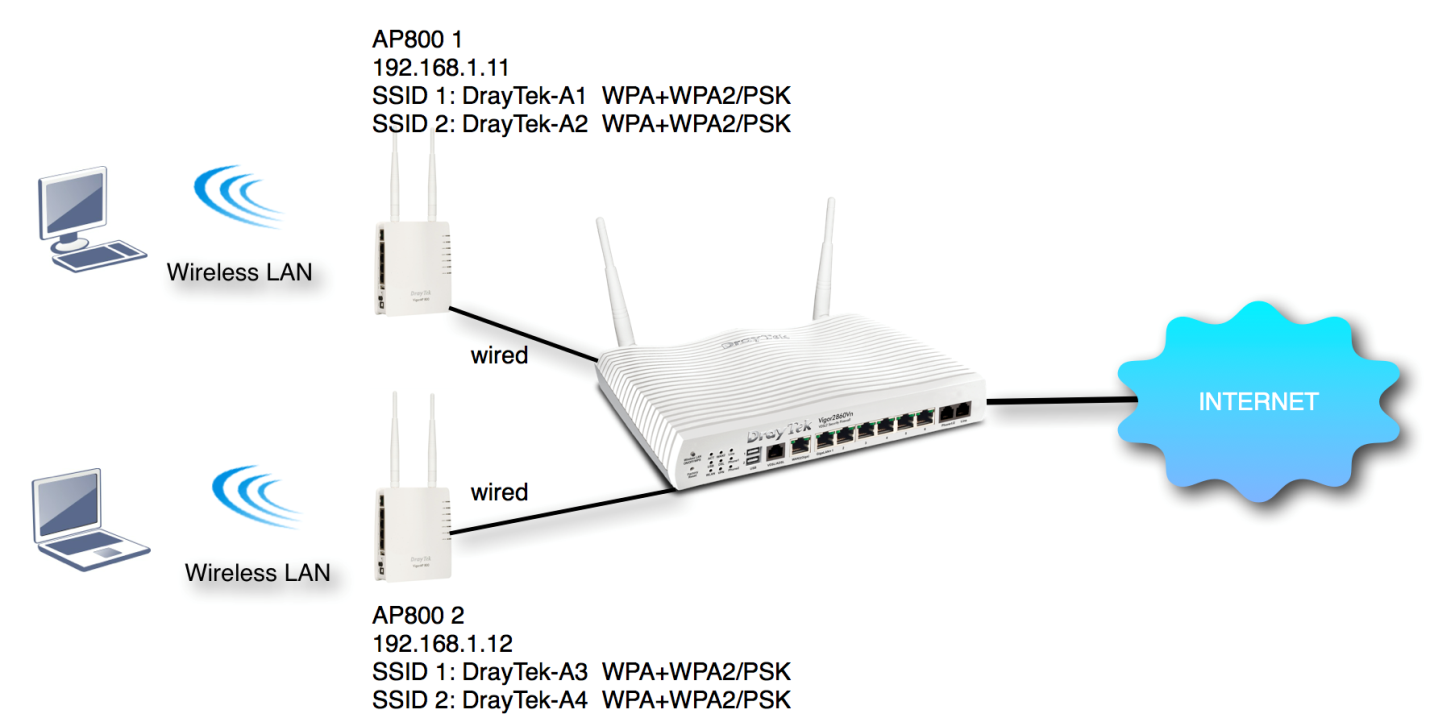
- Trên VigorAP
Để Vigor2925 có thể phát hiện, quản lý và cấu hình được VigorAP cần:
- Kết nối LAN A của VigorAP vào port LAN của Vigor2925 hoặc qua hệ thống Switch
- VigorAP với firmware mới nhất (http://www.anphat.vn)
- Reset cấu hình VigorAP về mặt định
- Cấu hình trên Vigor2925 (APM – Wireless Controller)
- Đăng nhập vào Vigor2925 với IP 192.168.1.1 có username và password mặc định admin/admin
- Vào Central AP Management >> Status, để xem các VigorAP800 đã được phát hiện, Vigor2925 có thể quản lý tối đa 20 VigorAP
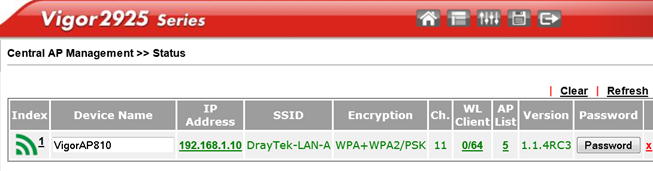
- Cấu hình Profile WLAN trên Vigor2925 để sử dụng cho Auto Provision
Vào Central AP Management >> WLAN Profiles, chọn Profile “Default”, nhấn Edit
- Check Auto Provision
- Administrator : admin
- Password : Password đăng nhập mặc định AP810 sẽ bị đổi thành “Password “ mới này (ví dụ: 123456)
- 2.4G WLAN General Settings
- Wireless LAN : Chọn Enable
- 2.4G Channel : Chọn Auto (Do profile này sử dụng chung cho nhiều VigorAP)
- 5G WLAN General Settings : Phần này cấu hình tương tự phần 2.4G WLAN (Áp dụng cho AP900 và AP910C)
- Nhấn Next

Xuất hiện khung cho phép đổi tên SSID và mật khẩu cho SSID1, tại Tab SSID1
- Active : Chọn Enable
- SSID : Đặt tên cho SSID , chọn LANA (ví dụ: NHAN VIEN)
- Encryption :
- Encryption : Chọn WPA2/ PSK
- WPA Algorithms : Chọn AES
- Pass phrase : Điền mật khẩu cho SSID1, ít nhất 8 kí tự
Tại tab SSID2, Do không sử dụng nên sẽ disable SSID2 này
- Nhấn Next
Tại Tab 5G SSID: Cấu hình tương tự 2.4G SSID
- Nhấn Next
- Nhấn Finish
- Kiểm tra trạng thái
Vào Central AP Management >> Status, sẽ thấy AP810 đã Apply profile.
- Troubleshoot
Trong quá trình thực hiện, nếu Vigor2925 có phát hiện VigorAP nhưng không thể quản lý được (Chữ màu đỏ) và hiện như hình bên dưới.
Để giải quyết tình trạng này, ta chỉ cần:
- Rút hết dây mạng, chỉ cắm nguồn AP810
- Reset default lại AP810 bằng nhấn giữ nút Reset khoản 10s rồi thả
- Sau khi AP810 khởi động lại bình thường thì nối vào mạng LAN Vigor2925
Hãy liên lạc với chúng tôi để được hỗ trợ:
Văn phòng TPHCM (028) 3925 3789
Chi nhánh miền Bắc (024) 3781 5089
Chi nhánh miền Trung (0236) 367 9515
Hotline Hỗ Trợ Kỹ Thuật: 1900 633 641








